- De verbindingsprotocolfout met extern bureaublad treedt op vanwege problemen met systeembestanden.
- Als u de Remote Desktop-app als beheerder uitvoert, zou het probleem snel moeten worden opgelost.
- Als u het beheerdersaccount van het systeem gebruikt om toegang te krijgen tot de app, wordt de fout ook verholpen.
- Probeer een afstandsbedieningstool van derden te installeren en te gebruiken die meer functies heeft.
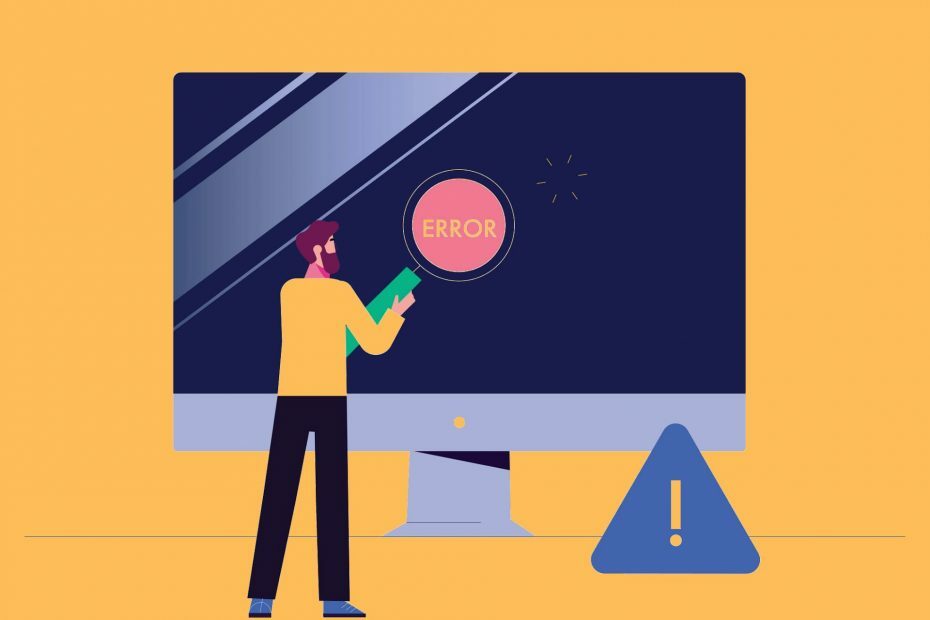
- Versleuteling op bankniveau en totale privacy
- Ondersteuning voor meerdere platforms voor alle belangrijke besturingssystemen
- Snelle en intuïtieve bestandsoverdracht
- Laag bandbreedteverbruik en snelle ping-respons
- Hoge framesnelheden om probleemoplossing te vergemakkelijken
- Download Anydesk
De remote desktop in licentieprotocolfout is er een die af en toe opduikt voor sommige gebruikers die de
Hulpprogramma Verbinding met extern bureaublad op Windows10.In de volledige foutmelding staat:
De externe computer heeft de sessie verbroken vanwege een fout in het licentieprotocol. Probeer opnieuw verbinding te maken met de externe computer of neem contact op met uw serverbeheerder.
Bijgevolg kunnen gebruikers geen verbinding maken met Remote Desktop Connection. Dit zijn een paar oplossingen voor die RDC-fout.
Hoe kan ik Remote Desktop-protocolfouten op Windows 10 oplossen?
- Extern bureaublad uitvoeren als beheerder
- Voer Extern bureaublad uit in het ingebouwde beheerdersaccount
- Gebruik afstandsbedieningssoftware van derden
- Verwijder de MSLicensing-registersleutel
- Rol Windows terug naar een herstelpunt
- Scan het register
1. Extern bureaublad uitvoeren als beheerder
- druk de Windows-toets + S en typ in Bureaubladverbinding op afstand.
- Klik met de rechtermuisknop op de Bureaubladverbinding op afstand en selecteer Als administrator uitvoeren.
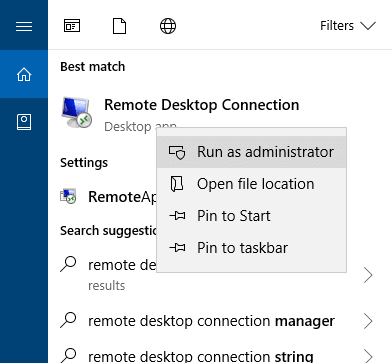
- Nu jij Desktopverbinding verwijderen zou moeten openen met beheerdersrechten.
Sommige gebruikers hebben bevestigd dat ze het probleem met mslicensing van extern bureaublad hebben opgelost door Remote Desktop Connection als beheerder uit te voeren.
Als u RDC als beheerder uitvoert, zorgt u ervoor dat de app de vereiste machtigingen heeft om de register.
2. Voer Remote Desktop uit in het ingebouwde beheerdersaccount
- druk de Windows-toets + S en typ cmd.
- Klik met de rechtermuisknop op de Opdrachtprompten selecteer Als administrator uitvoeren.
- Typ de volgende opdracht en druk op Enter: net user administrator /active: yes
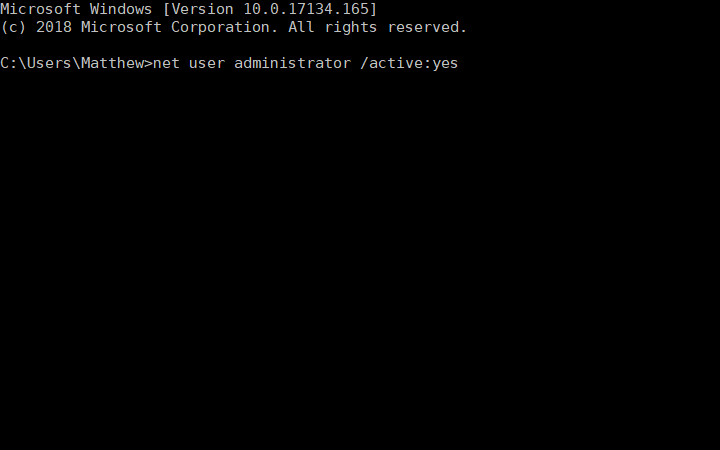
- Start uw Windows opnieuw op om u aan te melden met het nieuwe beheerdersaccount.
U kunt ook proberen RDC uit te voeren binnen een beheerdersaccount. U kunt een ingebouwd beheerdersaccount activeren met de opdrachtprompt.
Het openen van cmd met beheerdersrechten is verplicht om deze oplossingen te laten werken, dus bekijk dit eens nuttig artikel dat zal je leren wat je moet doen als je cmd niet opent met beheerdersrechten.
3. Gebruik afstandsbedieningssoftware van derden
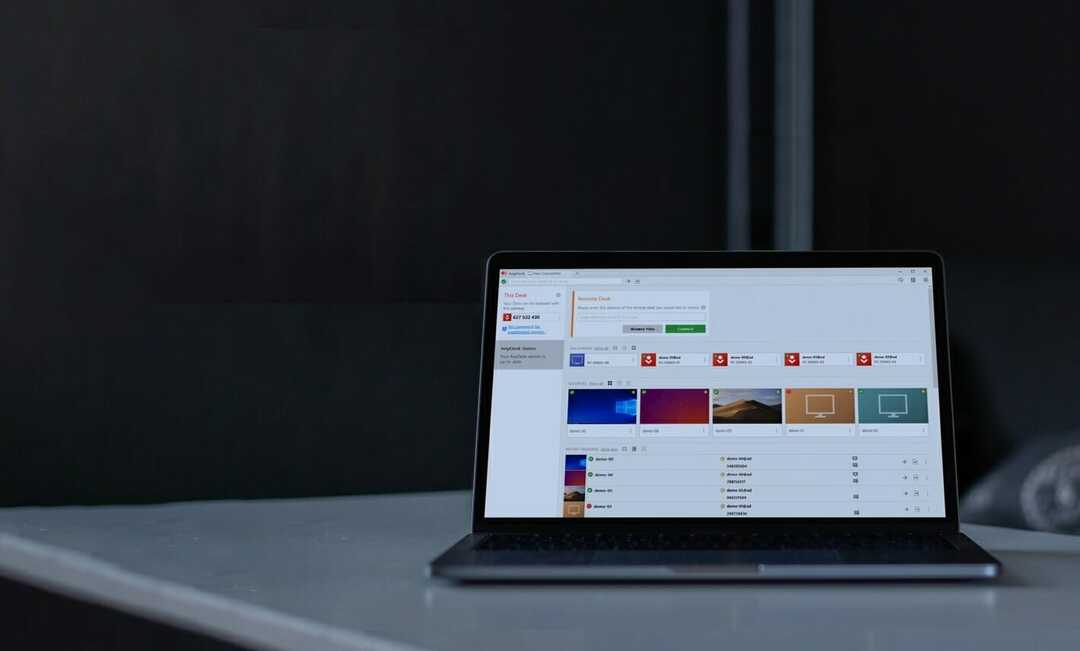
De Windows Remote Desktop Control is een leuk hulpmiddel, maar het is zeer beperkt en heeft niet veel functies. Als u zich wilt ontdoen van de Remote Desktop Protocol-fout op Windows 10, hebt u software van derden nodig.
Er zijn veel opties voor u op de markt en de meeste worden voortdurend bijgewerkt om glitches, bugs en fouten te verwijderen.
Omdat het gespecialiseerde tools zijn, worden ze bovendien geleverd met een overvloed aan opties die u zullen helpen bij het verbinden en communiceren met het aangesloten apparaat.
U moet ook zoeken naar software met beveiligingsmaatregelen om uw gegevens tegen diefstal te beschermen, aangezien u verstandige informatie blootlegt wanneer u toegang tot uw pc geeft.

AnyDesk
AnyDesk combineert snelheid, bruikbaarheid en encryptie op bankniveau in één geweldig product.
4. Verwijder de MSLicensing-registersleutel
- Klik op de Aanmaken om het onderstaande venster te openen.
- ess de Windows-toets + S en typ in Herstelpunt maken.
- Dan klikken Maak een herstelpunt om de te openen Controlepaneel venster hieronder.
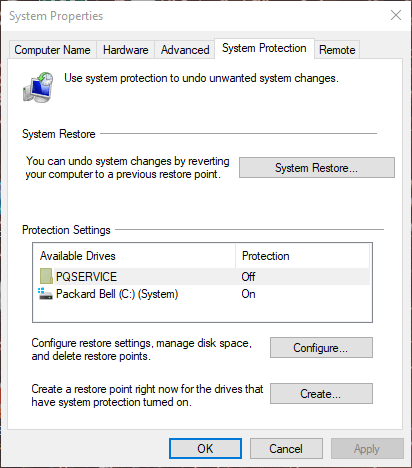
- Klik op de Aanmaken om het onderstaande venster te openen.
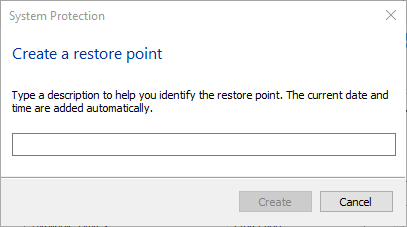
- Voer vervolgens een titel in voor het systeemherstelpunt in het tekstvak en druk op de Aanmaken knop.
- Om de MSLicensing-sleutel te verwijderen, drukt u op de Windows-toets + R sneltoets.
- Vervolgens kunt u Regedit invoeren in Uitvoeren en klikken op OK om de Register-editor te openen.
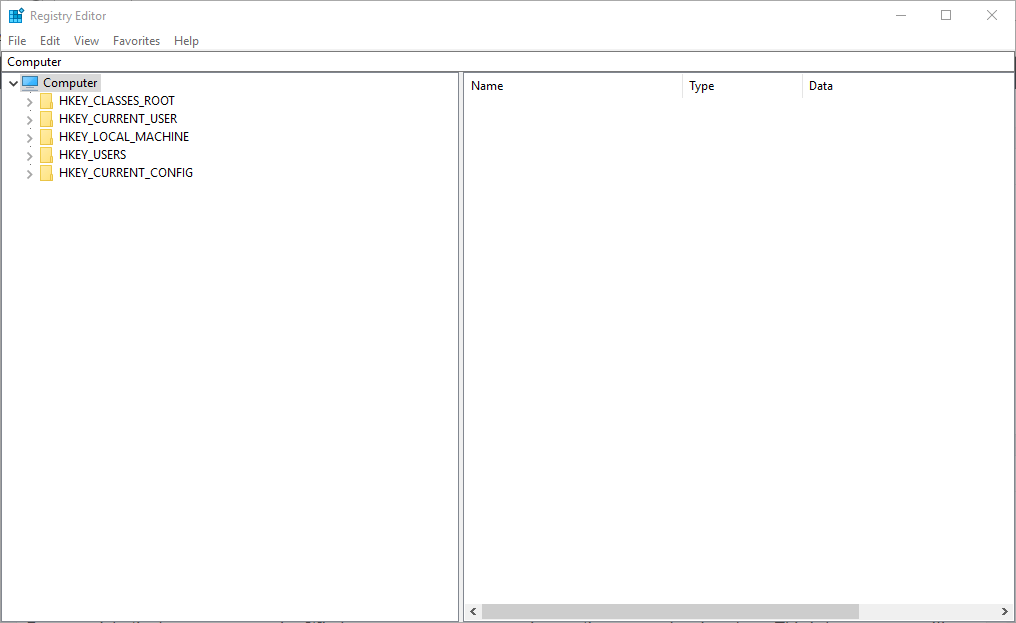
- Open vervolgens deze sleutel in de Register-editor:
HKEY_LOCAL_MACHINE\SOFTWARE\Microsoft\MSLicensing
- Klik met de rechtermuisknop op de MSLicensing-sleutel en selecteer Verwijderen om het te wissen.
- Start uw desktop of laptop opnieuw op en voer Remote Desktop Connection uit als beheerder.
Gebruikers hebben ook bevestigd dat het verwijderen van de MSLicensing-sleutel in het register de RDC-licentieprotocolfout oplost.
U kunt die sleutel verwijderen met de Register-editor, maar u moet eerst een herstelpunt instellen waarnaar u indien nodig kunt terugkeren.
5. Rol Windows terug naar een herstelpunt
- Je kunt openen Systeemherstel door op de te drukken Windows-toets + R sneltoets, voer rstrui in bij Uitvoeren en klik op OK.
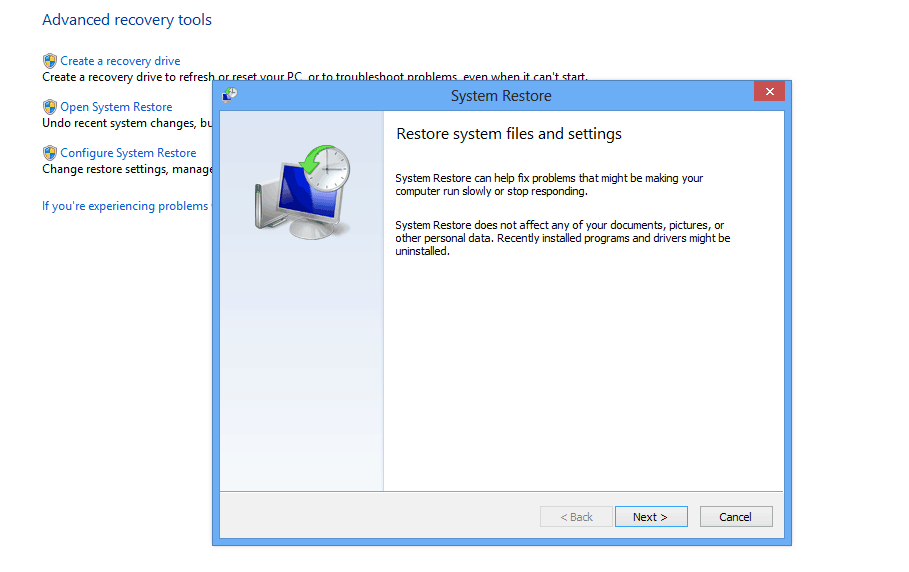
- Klik De volgende om een lijst met herstelpunten te openen.
- Selecteer de Toon meer herstelpunten optie om de lijst met herstelpunten volledig uit te breiden.
- Selecteer een herstelpunt dat Windows herstelt naar een datum waarop de remote desktop in licentieprotocolfout niet opdook.

- Klik vervolgens op de De volgende knop en selecteer Af hebben om het herstelpunt te bevestigen.
Door Windows terug te zetten naar een eerdere datum met Systeemherstel, is ook het probleem met het RDC-licentieprotocol voor sommige gebruikers opgelost.
Systeemherstel kan de fout herstellen, omdat het herstellen van Windows naar een systeemherstelpunt beschadigde registersleutels kan herstellen. Meer informatie over het maken van een systeemherstelpunt vind je in deze gedetailleerd artikel.
6. Scan het register
Aangezien de RDC-licentieprotocolfout te wijten kan zijn aan beschadigde registersleutels, kunnen sommige registeropschoonprogramma's het probleem ook oplossen.
Er zijn tal van registerhulpprogramma's van derden om uit te kiezen, en de meeste zullen automatisch beschadigde of beschadigde bestanden vinden en ze vervolgens vervangen door ongerepte.
⇒ CCleaner downloaden
Dat zijn resoluties die de RDC-licentieprotocolfout voor sommige gebruikers hebben verholpen. We hopen dat deze handleiding alle informatie heeft gegeven die u nodig hebt om uw probleem op te lossen.


![Oplossing: wachten tot de hostcomputer verbinding maakt [GoToMyPC-fout]](/f/9e839bc1a83b1b42919bb933ffa992cf.png?width=300&height=460)